PicasaからFlickrに写真をアップロードする方法
その他 / / February 10, 2022
Picasa PCに保存されている画像を表示、編集、共有するためのGoogleの優れたツールです。 デスクトップソフトウェアとしてだけでなく、Webサイトとしても提供されます( Flickr)写真をアップロードして保存できる場所。
以前、私たちは話しました Flickrに写真をバッチアップロードするためのFlickrアップローダー PCから直接。 これで、Picasaユーザーの場合、Flickrアップローダーをそのインターフェースから直接使用できる方法があります。 このチュートリアルでは、その方法を説明します。
Picasaは、開発者がアドオンを作成するためのAPIを提供します。 それの助けを借りて、開発者は作成しました picasa2flickr、 ユーザーがPicasaのインターフェースからFlickrに写真をアップロードできるようにするプラグイン。 このプラグインは、WindowsとMacの両方のユーザーが利用できます。
1. コンピュータにPicasa2flickrプラグインをダウンロードします。 外部プロトコル要求ウィンドウがポップアップ表示されます。 「アプリケーションの起動」ボタンをクリックします。
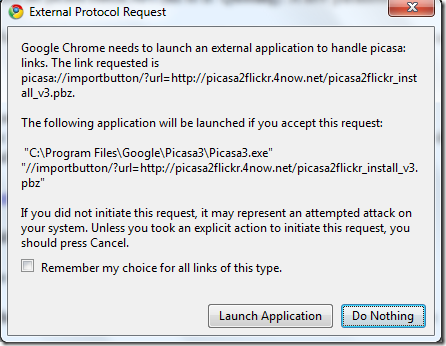
Picasaを起動してボタンをインポートするための起動ウィンドウが表示されます。 [はい]をクリックします。
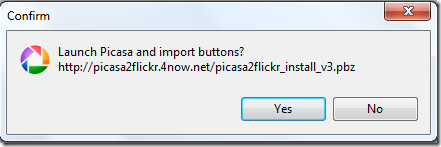
ボタンの設定ウィンドウでは、右側にすべてのボタンが表示されます。 上下に移動するボタンを使用して、好みに応じてボタンを配置します。 「削除」オプションを使用して、ボタンを削除することもできます。

「SendToFlickr!」に気付くでしょう。 Picasaの下部にあるボタン。 クリックしても何も起こりません。 これは、このボタンをサポートするには、FlickrUploaderソフトウェアをPCにインストールする必要があるためです。 からダウンロード ここ.

Flickr Uploadrをインストールしたら、[Send Toflickr!]をクリックします。 ボタンを押すと起動します。 サインインして、このツールからすぐにFlickrに画像をアップロードします。
Picasaから画像をアップロードする主な利点は、画像に関連付けられているタイトルとタグもエクスポートすることです。 これにより、余分な作業を節約できます。

これが、Flickrアップローダーツールを介してPicasaのインターフェースからFlickrにアップロードする方法です。 共有するPicasaのヒントやコツはありますか? コメントで教えてください。
ダウンロード Picasa2flickr プラグイン。
最終更新日:2022年2月2日
上記の記事には、GuidingTechのサポートに役立つアフィリエイトリンクが含まれている場合があります。 ただし、編集の整合性には影響しません。 コンテンツは公平で本物のままです。



